Перехід від Android TV до Google TV приніс значні зміни в інтерфейс головного екрана. Тепер акцент робиться на персоналізованих рекомендаціях та відображенні контенту з ваших підключених потокових сервісів. Давайте розглянемо, як можна налаштувати головний екран на пристроях, таких як Chromecast з Google TV, щоб зробити його максимально зручним.
Існує три основних способи налаштування головного екрана Google TV. По-перше, ви можете перевпорядкувати додатки та ігри, виводячи найулюбленіші на перші позиції. По-друге, ви можете вказати Google, якими потоковими сервісами ви користуєтеся. І, нарешті, є можливість повністю відключити рекомендації, якщо вони вам не потрібні.
Створення власного порядку програм на Google TV
Усі встановлені вами програми та ігри відображаються у рядку на вкладках “Для вас” та “Програми”. Для зручності користування відображається лише 12 перших додатків та ігор. Тому радимо винести на початок списку ті, якими ви користуєтеся найчастіше.
Щоб змінити порядок додатків, перейдіть до рядка “Ваші програми” та виберіть той, який потрібно перемістити. Якщо необхідного додатка немає у списку, натисніть “Показати все”, щоб відкрити повний перелік.
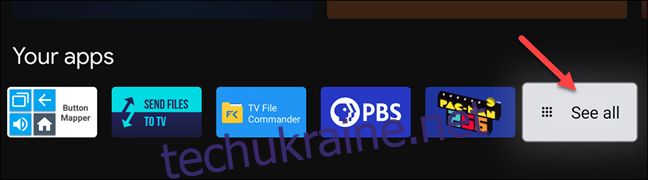
Натисніть та утримуйте кнопку “Вибір” або “Введення” на вашому пульті дистанційного керування протягом кількох секунд.
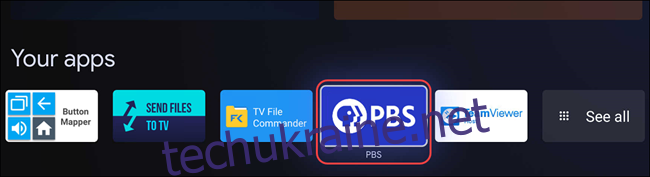
З’явиться контекстне меню, де потрібно вибрати опцію “Перемістити”.
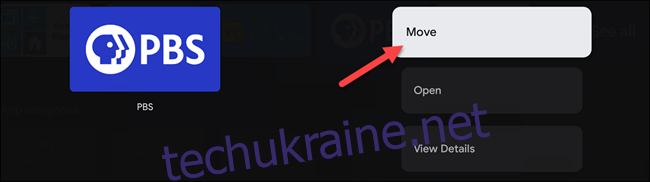
Тепер за допомогою кнопок навігації на пульті (D-pad) ви можете перемістити ярлик програми вліво або вправо. Перемістіть його на початок списку, якщо це необхідно.
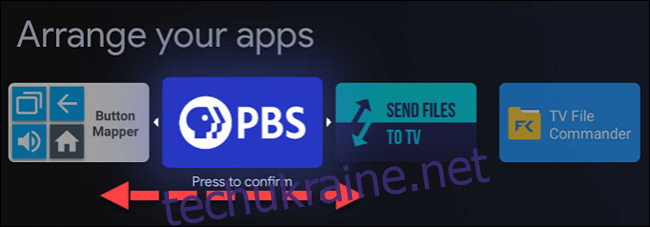
Коли ярлик програми займе потрібне місце, підтвердіть свій вибір, натиснувши кнопку “Вибрати” або “Ввести” на пульті. Ви все ще будете в режимі переміщення. Ви можете вибрати інший додаток для переміщення або натиснути кнопку “Назад” на пульті, щоб завершити процес.
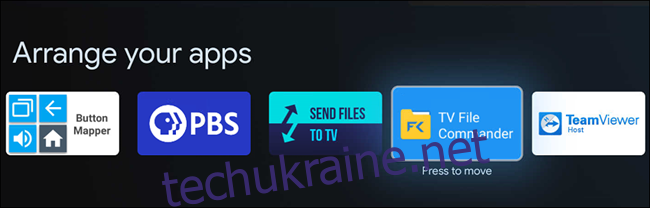
Переміщуючи додатки з повного списку, майте на увазі, що виділені рядки вказують на ті програми та ігри, які відображаються без необхідності натискати “Переглянути всі”.
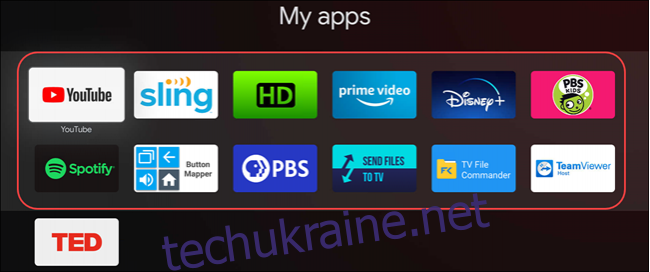
Персоналізація рекомендацій на Google TV
Система рекомендацій Google TV базується на кількох факторах. По-перше, це сервіси, які ви обрали під час першого налаштування пристрою. По-друге, це фільми та телешоу, які ви додали до списку перегляду або оцінили. І нарешті, це рекомендації Google, які не можна контролювати.
Щоб змінити налаштування підписок на сервіси, перейдіть на вкладку “Для вас” у верхній частині головного екрана.
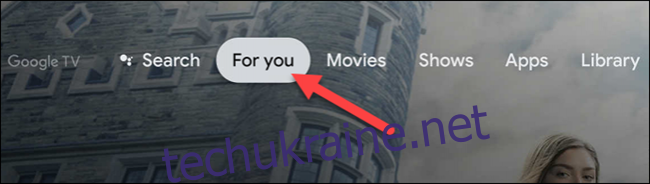
Прокрутіть до кінця вкладки та виберіть “Отримати кращі рекомендації”.
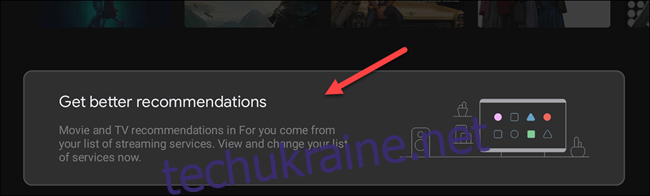
Тут ви можете увімкнути або вимкнути перемикачі для різних доступних сервісів. Потокові сервіси, що відображаються на початку списку, прив’язані до вашого облікового запису Google і можуть бути відредаговані на веб-сторінці Google.
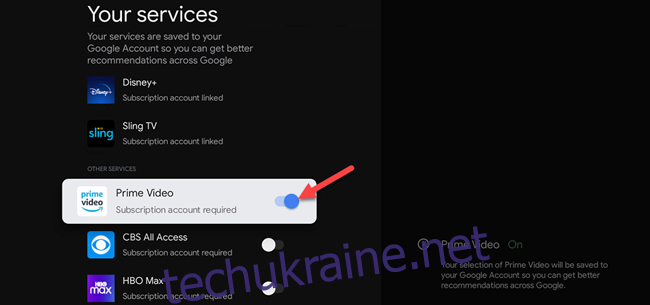
Також ви можете додавати фільми та телешоу до списку перегляду та оцінювати їх. Додати контент до списку можна через пошук Google на будь-якому пристрої.
Щоб додати контент до списку перегляду безпосередньо з пристрою Google TV, спочатку виділіть фільм або телешоу та натисніть і утримуйте кнопку “Вибрати” або “Ввести” на пульті.
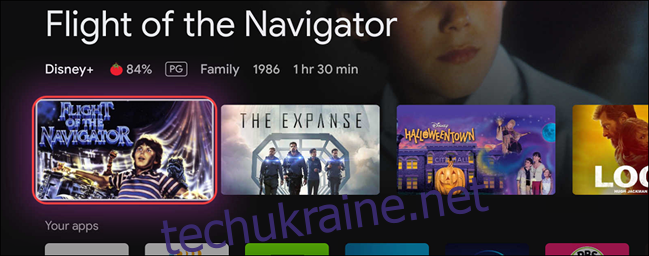
Відкриється меню з кількома опціями, серед яких є “Додати до списку спостереження”.
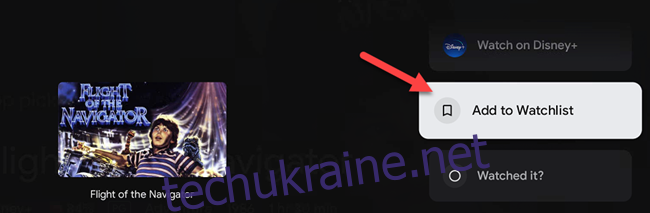
У цьому ж меню ви знайдете опції “Подивився”, “Подобається” та “Не подобається”. Використовуйте їх, щоб точніше налаштувати рекомендації під свої смаки.
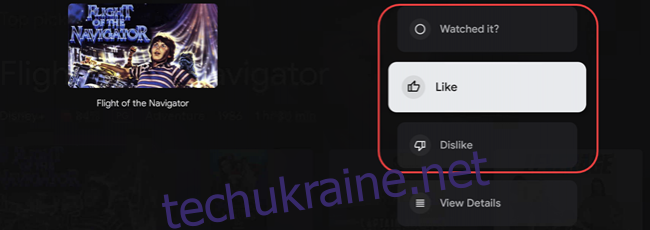
Якщо ви будете регулярно використовувати ці функції, рекомендації з часом стануть точнішими та кориснішими.
Режим лише додатків на Google TV
Головний екран Google TV зазвичай заповнений рекомендаціями, але їх можна майже повністю прибрати. “Режим лише додатків” залишає лише рядок “Основні моменти” та рядок “Ваші програми”.
Щоб увімкнути цей режим, спочатку виберіть значок свого профілю у верхньому правому куті екрана.
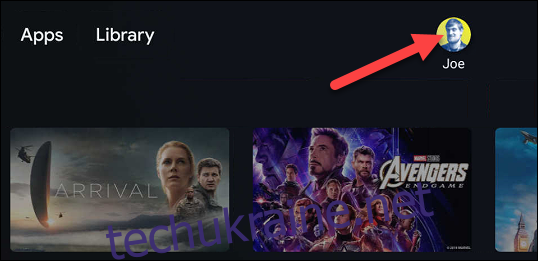
У меню, що з’явиться, виберіть “Налаштування”.
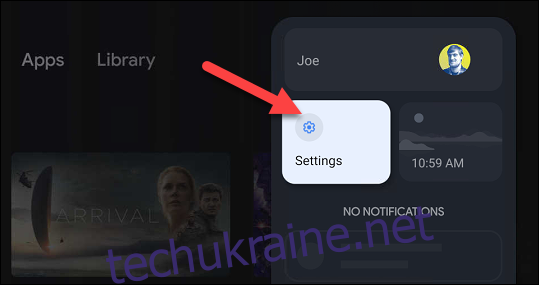
Далі виберіть “Облікові записи та вхід” у меню налаштувань.
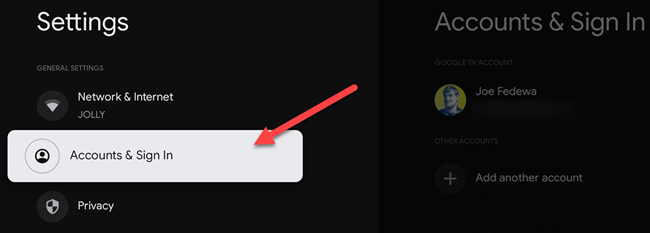
Виберіть свій обліковий запис Google (той, який пов’язаний з головним екраном).
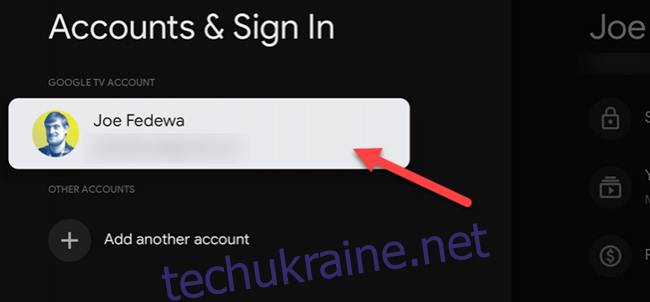
Прокрутіть вниз та увімкніть перемикач “Лише додатки”.
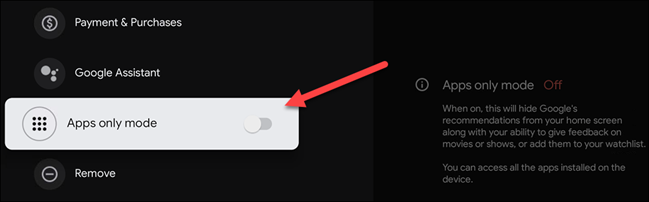
З’явиться екран підтвердження, що повідомляє, що цей режим приховає рекомендації Google та можливість використовувати функції списку перегляду. Також ви не зможете отримати доступ до контенту, придбаного у Google Play Фільми або через Google Assistant. Натисніть “Продовжити”, щоб підтвердити.
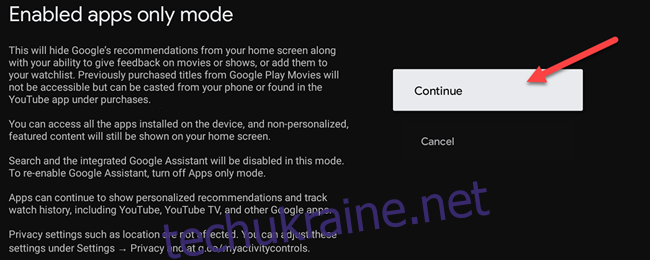
Тепер ваш головний екран Google TV виглядатиме так:
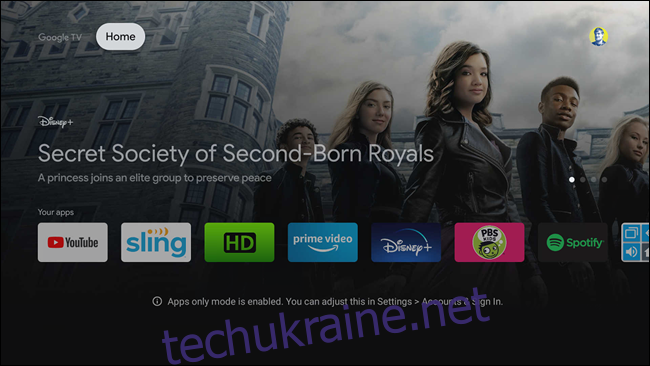
Хоча головний екран Google TV не такий гнучкий у налаштуванні, як Android TV, він стає кращим з кожним разом, коли ви його використовуєте. Сподіваємося, ці поради допоможуть вам зробити ваш досвід користування Google TV максимально комфортним.